作業中に少し席を離れただけで画面が消えたり、パソコンがスリープ状態になったりすると煩わしい。「電源とスリープ」の設定画面で時間を選ぼう。最短1分、最長5時間、さらに「なし」にすると画面が消えたり止まったりしなくなる。
パソコンがすぐにスリープ状態になってしまう
例えば、作業中に少し席を離れただけで画面が消えたり、パソコンがスリープ状態になったりすると煩わしい。この時間は、かなり細かく設定できる。「スタート」→「設定」→「システム」→「電源とスリープ」で「画面」と「スリープ」の時間を選ぶだけでいい。
「なし」を選ぶと、スリープに入ることはない。ただし、ノートパソコンをバッテリー駆動で使っているときや、作業中にしばしば席を離れるが、他者に画面を見られたくないといった場合は、短い時間に設定するほうがいい。
「関連設定」の下にある「電源の追加設定」を押すと新しい画面が開き、「バランス」「省電力」「高パフォーマンス」など複数のプランを作って保存できる。そして、ここでプランを選ぶと「電源とスリープ」の時間設定に反映される。右側の「プラン設定の変更」を押すと時間の変更が可能だ。
●スリープ状態になるまでの時間を長めに設定しよう
(1)「電源とスリープ」の設定画面で時間を選ぼう。最短1分、最長5時間、さらに「なし」にすると画面が消えたり止まったりしなくなる。
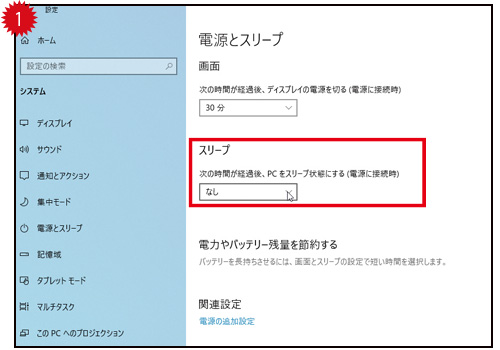
(2)「電源の追加設定」を押すと「電源オプション」の画面が開いて、電源プランを切り替えたり、各プランをカスタマイズ(設定変更)できる。
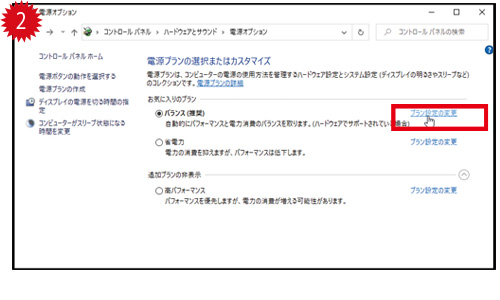
■解説/下島朗(エントラータ)


